نصيحة 1: كيفية عرض ذاكرة التخزين المؤقت
نصيحة 1: كيفية عرض ذاكرة التخزين المؤقت
بالمعنى العام، تعني ذاكرة التخزين المؤقتالذاكرة مع الوصول السريع، والذي يحتوي على المعلومات الحالية ونتائج العمليات الحسابية. في أجهزة الكمبيوتر الحديثة، ذاكرة التخزين المؤقت يقع على نفس رقاقة وحدة المعالجة المركزية.

تعليمات
1
2
وتنقسم ذاكرة التخزين المؤقت إلى طبقات. عددهم في المعالجات الحديثة يمكن أن تصل إلى 3. ذاكرة المستوى الأول L1 هو الأسرع. لتحسين معالجة المعلومات، يمكن تقسيم ذاكرة التخزين المؤقت L1 إلى ذاكرة التخزين المؤقت بيانات L1 D-كاش وذاكرة التخزين المؤقت تعليمات L1 I-كاش.
3
ذاكرة التخزين المؤقت L2 أقلالسرعة والحجم. في أجهزة الكمبيوتر القديمة يتم ذلك في شكل شريحة منفصلة على اللوحة الأم. ذاكرة التخزين المؤقت للمستوى الثالث هي أبطأ، على الرغم من أنها أسرع بكثير من ذاكرة الوصول العشوائي. حجم L3 يمكن أن تصل إلى 24 ميغابايت.
4
5
6
نظام التشغيل ويندوز يستخدم ذاكرة التخزين المؤقت للمستوى الثاني لوتسريع الوصول إلى ذاكرة النظام. يمكنك مشاهدة قيمة ذاكرة التخزين المؤقت باستخدام "محرر التسجيل". اختر "تشغيل" من القائمة "ابدأ". في مربع البحث، اكتب ريجيديت.
7
حدد موقع مفتاح التسجيل HKEY_LOCAL_MACHINESYSTEMCurrentControlSetControlSession ماناجر إدارة الذاكرة. يحتوي هذا المجلد على معلومات حول كافة أنواع الذاكرة على الكمبيوتر.
8
يمكنك التحقق من حجم ذاكرة التخزين المؤقت في القائمة بيوس. بعد تشغيل الكمبيوتر، انتظر زمارة بوست قصيرة. يظهر الزر ديليت ديليت) حذف (إلعداد الشاشة. بدلا من حذف، يمكن للمطور بيوس تعيين مفتاح آخر، في معظم الأحيان F2 أو F10. في القائمة بيوس، ابحث عن عنصر تكوين وحدة المعالجة المركزية - سيتم تحديد إعدادات ذاكرة التخزين المؤقت.
نصيحة 2: كيفية تطوير الذاكرة الحرة
بشري ذاكرة وتطور إلى 25 عاما، ثم يأتي فترة مستقرة. بعد 50 عاما، تبدأ هذه الوظيفة تتلاشى. مع التقدم في السن ذاكرة قد تزداد سوءا بنسبة 25-40٪، ولكن لكل شخص اختلافاته الفردية. إذا كنت تدرب باستمرار عقلك، ثم سوف تبقي ممتازة ذاكرة إلى سن الشيخوخة. تطوير قدرات الذاكرة الخاصة بك من السهل جدا، كل ما عليك هو اتباع هذه التعليمات.

تعليمات
1
تدريب انتباهكم. الاهتمام و ذاكرة مترابطة ترابطا وثيقا، لأننا نتذكر فقط ما نعرفه،التي درسوا بعناية. لذلك، الاهتمام الجيد ضروري للغاية لتطوير الذاكرة الخاصة بك. يمكنك تدريب الاهتمام بطرق عديدة، على سبيل المثال، عد عدد المنازل ذات السقف الأخضر الذي شاهدته أثناء المشي أو عدد المرات التي قال فيها محاورك نفس العبارة. وهناك أيضا الكثير من الألعاب التي تطور الاهتمام، على سبيل المثال، "البحث عن 10 الاختلافات". في مثل هذه الألعاب يركز الدماغ على التفاصيل الصغيرة ويحصل على استخدامها للعمل النشط في أي حالات.
2
حاول استخدام أنواع مختلفة من الذاكرة. من أجل تطوير ذاكرة، يجب عليك استخدام جميع أنواع الذاكرةفي نفس الوقت. هناك ثلاثة أنواع من الذاكرة: البصرية والسمعية والحركية. لذلك، إذا كنت تحاول حفظ النص، في محاولة لإعادة كتابته أولا، في حين نطق الكلمات بصوت عال. في هذه الحالة، يمكنك استخدام البصرية والحركية والسمعية ذاكرة. كل يوم، وتذكر 20 يقدم يوميا، وسوف تحسين الخاص بك ذاكرة.
3
الجمع بين أنواع مختلفة من العمل. عندما حفظ، ونحن تحميل بشكل كبير دماغنا. لذلك، يمكن تخفيف هذا الحمل عن طريق إجراء التمارين البدنية المختلفة. سيكون من الأسهل بكثير أن نتذكر صفحة مجردة، إذا كنت في هذا الوقت سوف تؤدي يجلس القرفصاء أو أي تمارين أخرى.
4
أفضل تأثير على ذاكرة ممارسة يومية قبل النوم والصباح. حاول عدة مرات لحساب من مائة إلى واحد، عندما يصبح من السهل بالنسبة لك، انتقل إلى التالي. على سبيل المثال، إعادة كتابة الأبجدية على العكس من ذلك، ثم الكلمات كلها. بعد شهر، سوف تحسن بشكل كبير ذاكرة.
تلميح 3: كيفية مسح ذاكرة التخزين المؤقت إنترنيت إكسبلورر 8
عند العمل على الإنترنت مخبأ متصفح الإنترنت تفيض حتماالمعلومات غير الضرورية المخزنة في عملية زيارة المواقع وهذه المعلومات سوف عاجلا أو آجلا تحتاج إلى إزالتها، لأنه يأخذ الكثير من مساحة القرص الصلب، وأحيانا يمنع العملية الصحيحة للمتصفح.

تعليمات
1
حذف ملفات الإنترنت المؤقتة من ذاكرة التخزين المؤقت ذلكيتم تخزينها في مجلد منفصل على القرص الصلب الخاص بك، انها بسيطة جدا - يمكنك القيام بذلك دون مغادرة إنترنيت إكسبلورر 8. لذلك، إذا كان لديك ذاكرة التخزين المؤقت قد زاد إلى الحد الأقصى ويأخذ مساحة كبيرة جدا على القرص الصلب الخاص بك، وتنظيفه. للقيام بذلك، افتح متصفح إنترنيت إكسبلورر 8 وحدد الخيار "أدوات" في القائمة الرئيسية.
2
في القائمة التي تفتح، حدد الخيار "خيارات الإنترنت". سيتم فتح نافذة تحتوي على عدة علامات تبويب. البقاء على علامة التبويب "عام" وفي قسم "محفوظات الاستعراض"، انقر فوق الزر "حذف ...".
3
انقر فوق موافق. يتم فتح نافذة منفصلة "حذف سجل التصفح". سترى العديد من العناصر التي يمكنك وضع علامة - حدد ما تريد حذف وما تريد حفظ: البيانات من المواقع المختارة، وملفات الإنترنت المؤقتة - نسخ من صفحات الويب وملفات الوسائط والصور المخزنة في ذاكرة التخزين المؤقت. الكوكيز، وذلك بفضل التي لم يكن لديك لإدخال مرارا وتكرارا تسجيل الدخول وكلمة المرور الخاصة بك على المواقع المفضلة لديك، والتي يتم تسجيلك. سجل، بيانات نموذج الويب، كلمات السر، تصفية البيانات، وأكثر من ذلك.
4
إذا كنت ترغب فقط لمسح ذاكرة التخزين المؤقت وتحرير مساحة على القرص الصلب الخاص بك، يمكنك وضع علامة الاختيار فقط تحت عنوان "ملفات إنترنت المؤقتة" وغيرها من البنود تركت سليمة.
5
انقر على زر "حذف" في نافذة "حذف تاريخ التصفح" للتخلص أخيرا من ملفات ذاكرة التخزين المؤقت. انقر فوق موافق للعودة إلى الشاشة السابقة. تم حذف الملفات.
نصيحة 4: كيفية سحب الملف من ذاكرة التخزين المؤقت
في كثير من الأحيان، بعد مشاهدة الفيديو في المتصفح، وهناك رغبة في حفظه إلى القرص لمشاهد حاليا دون اتصال. لتجنب إعادة الحقن ملف مع مساعدة من تحميل البرامج، يمكنك استخراجه من مجلد ذاكرة التخزين المؤقت، حيث تضع المتصفحات جميع المعلومات التي تحميلها.

تعليمات
1
لتكون قادرة على استخراج من مخبأ ملفات المتصفح التي تحتاج إليها، يجب أن يكون لديكتثبيت أوبرا أو فايرفوكس. يحفظ غوغل كروم الملفات في ذاكرة التخزين المؤقت في بعض الأحيان. ربما هذا لأنه ليس لديها وظيفة لتخصيص مقدار مساحة القرص محفوظة للذاكرة التخزين المؤقت. وبالمثل، يتصرف إنترنيت إكسبلورر. بالإضافة إلى ذلك، في إي لا يمكنك نسخ ملف من مخبأ أثناء التحميل، يجب بالضرورة الانتظار لحظة عند اكتمال التحميل. هذا ليس دائما مريحة.
2
تعيين إعدادات المتصفح إلى ما يكفيحجم على القرص للحصول على معلومات مخزنة مؤقتا - على سبيل المثال، 100 ميغابايت على الأقل. في أوبيرا، يتم هذا الإعداد على: الإعدادات> الإعدادات العامة> خيارات متقدمة> السجل. في فيريفوكس، الإعدادات> الإعدادات> متقدمة> الشبكة.
3
حدد العنوان الذي يوجد فيه المجلدذاكرة التخزين المؤقت. في أوبرا، هذا هو X: UserUser_NameAppDataLocalOperaOperacache. في فايرفوكس - X: UserUsernameAppDataLocalMozillaFirefoxProfileso60fmf02.defaultCache. X - القسم الذي تم تثبيت المتصفح عليه، "أوزرنام" هو اسمك الذي أدخلته عند تثبيت نظام التشغيل. ويمكن أيضا أن يسمى "المسؤول"، المسؤول أو المشرف.
4
البحث في ذاكرة التخزين المؤقت للملف المطلوب سيكون أسهل إذا كنتقبل التنزيل، قم بتنظيفه من الملفات القديمة. في كلا المتصفحين، يتم ذلك في نفس النوافذ حيث يتم تعيين حجم مساحة القرص.
5
للعثور على الملف الصحيح بعد التحميل،فتح مجلد ذاكرة التخزين المؤقت وتكوين عرض محتوياته في شكل "الجدول". بعد ذلك، سيتم عرض كافة المجلدات والملفات في جدول مع أعمدة: اسم وتاريخ التغيير والنوع والحجم. في أوبيرا وفايرفوكس، ذاكرة التخزين المؤقت يحتوي ليس فقط الملفات، ولكن أيضا المجلدات. هو في هذا الأخير، وسيتم حفظ الملف الذي تم تحميله، والتي ينبغي البحث عنها من قبل تاريخ التغيير والحجم. يجب أن تتوافق المعلمة الأولى مع الوقت الذي قمت فيه بتحميل الملف، وحجمه عادة أكبر بكثير من حجم الملفات الأخرى في المجلد - يتجاوز عادة 1 ميغابايت. افتح كل مجلد في ذاكرة التخزين المؤقت بدوره، وابحث عن الملف المطلوب.
6
بعد العثور عليه، نسخه إلى مجلد آخر - فيتجنب فقدان، لأن المتصفحات أحيانا محو المعلومات تلقائيا في ذاكرة التخزين المؤقت - وتشغيله بنقرة مزدوجة. وبما أن هذه الملفات لا تحتوي على ملحق، يظهر مربع حوار، مما يتيح لك اختيار البرنامج الذي لفتح الملف. حدد أي لاعب (ويندوز ميديا بلاير، ميديا بلاير كلاسيك هوم سينما، الخ) وحاول تشغيل الملف معهم. إذا تم اختياره بشكل صحيح، ستظهر صورة فيديو في نافذة المشغل.
نصيحة 5: كيفية تنظيف ذاكرة التخزين المؤقت الذاكرة
كيفية تنظيف ذاكرة التخزين المؤقت لذاكرة الكمبيوتر مع برنامج مجاني تماما من الأداة المساعدة كلنر، تسريع كبير في عمل جهاز الكمبيوتر الشخصي.
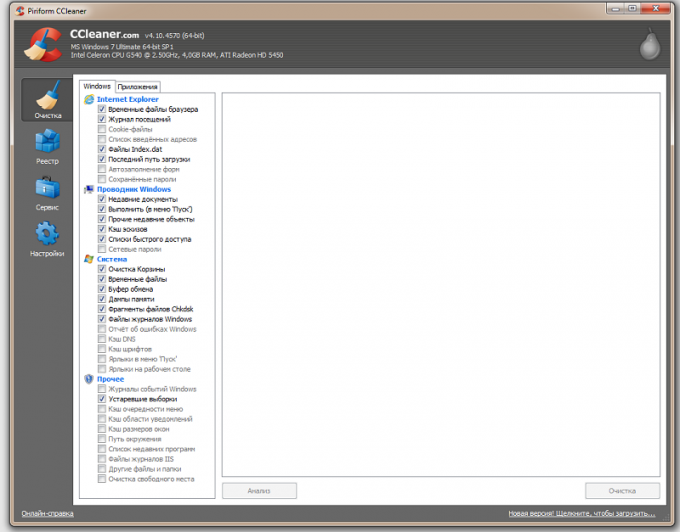
تعليمات
1
طريقة فعالة لتنظيف ذاكرة التخزين المؤقت الذاكرة الخاصة بكتم تصميم جهاز كمبيوتر شخصي، بما في ذلك متصفحات الإنترنت خصيصا لهذه الأغراض، أداة مجانية كلنر مجانا. يمكن لأي شخص تحميل الأداة المساعدة من موقع المطور الرسمي. الأداة هي رسيفيد، سهلة التركيب وتتكيف بكفاءة مع المهمة - تنظيف ذاكرة التخزين المؤقت للكمبيوتر.
2
بعد تثبيت البرنامج على جهاز الكمبيوتر الخاص بك،سوف تحتاج إلى تحديد نوع المهمة التي تحتاج إليها. في حالتنا، سيتم اختيار مهمة "التنظيف". ويوفر البرنامج نوعين من التنظيف، وتنظيف ذاكرة التخزين المؤقت لنظام ويندوز الكمبيوتر وتطهير مخابئ البرامج المثبتة والتطبيقات. دعونا ننظر في مزيد من التفاصيل كل من خيارات إزالة الذاكرة.
3
مسح ذاكرة التخزين المؤقت للنوافذ باستخدام الأداة المساعدة لاهو معقد كما يبدو. اختيار هذا النوع من التنظيف، وسوف تحتاج فقط لتحديد العناصر التي ينبغي، في رأيك، تخضع لعملية إزالة الذاكرة. إذا كنت مبتدئا، وليس مستخدم الكمبيوتر من ذوي الخبرة، فمن المستحسن أن تترك التحديد في هذه المرحلة من أجل تجنب إتلاف الكمبيوتر. الأداة سوف تختار أفضل طريقة التنظيف. ويوصى بإجراء هذا الإجراء على الأقل مرة واحدة في الشهر، وهذا يزيد بشكل كبير على حد سواء سرعة النظام وتقليل عدد الأخطاء. على الموقع الرسمي للبرنامج يمكنك ان ترى معلومات أكثر تفصيلا المتعلقة تنظيف مخابئ التطبيق.
4
سوف ذاكرة ذاكرة المقاصة تسمح لك لتعظيم سرعة التطبيقات المثبتة على النظام الخاص بك. البرامج، ومتصفحات الإنترنت بعد تنظيف العمل بشكل أسرع بكثير. ويرجع ذلك إلى حقيقة أنه خلال عملهم الكثير من البرامج ترك وراء مجموعة من "غير المرغوب فيه" التي تتراكم في نهاية المطاف وليس فقط يقلل من أداء جهاز الكمبيوتر الشخصي أو الكمبيوتر المحمول، ولكن يؤدي في بعض الأحيان إلى أخطاء حرجة التي تجعل إطلاق البرامج مستحيلة. إزالة ذاكرة التخزين المؤقت ذاكرة التطبيق، سيتم تكوين النظام لأقصى قدر من الأداء، والتخلص من الملفات غير الضرورية التي يتم تخزينها في ذاكرة التخزين المؤقت الذاكرة. في حالة استخدام جهاز الكمبيوتر الخاص بك بشكل مكثف وخاصة بنشاط استخدام الإنترنت، بعد تنظيف كميات كافية ذاكرة التخزين المؤقت ذاكرة التخزين المؤقت، في بعض الحالات تصل إلى 1GB من الفضاء يمكن مسح من "القمامة". وهكذا، مع مساعدة من كلنر أداة صغيرة وأن الأداة المساعدة المجانية الأكثر أهمية يمكن أن تحسن بشكل كبير من استقرار النظام ككل، وتحرير موارد كبيرة من ذاكرة الكمبيوتر.
نصيحة 6: كيفية زيادة ذاكرة التخزين المؤقت في الكروم
المدمج في أدوات لزيادة ذاكرة التخزين المؤقت فيلا يوفر مطورو البرامج متصفح غوغل كروم. ولكن إذا كنت اللجوء إلى خدعة قليلا، لا يزال من الممكن تغيير حجم ذاكرة التخزين المؤقت إلى القيمة المطلوبة.

تعليمات
1
أولا، افتح الدليل الذي تم تثبيت غوغل كروم عليه. بشكل افتراضي، يؤدي المسار التالي إلى موقع ملفات المستعرض: "C: بروغرام فيليزغوغلكرومابليكاتيون".
2
في مجلد التطبيق، يجب أن تجد القابلة للتنفيذملف chrome.exe وانقر عليه باستخدام زر الفأرة الأيمن لفتح قائمة السياق. في القائمة التي تفتح، حدد الإجراء "إرسال"، ثم الوجهة: "على سطح المكتب (إنشاء اختصار)". بعد ذلك، يمكن إغلاق الدليل مع ملفات غوغل كروم.
3
ثم تحتاج إلى العثور على الاختصار الذي قمت بإنشائه على سطح المكتب وانقر بزر الماوس الأيمن عليه واستدعاء قائمة السياق مرة أخرى. بعد ذلك، حدد الخيار "خصائص".
4
في نافذة ظهرت من الضروري العثور على حقل "كائن" وبدلا من المحتوى الحالي لإدراج النص الجديد: «ج: برنامج filesgoogle chromechrome.exe" --disk التخزين المؤقت للدير = "مع: shromesache" --disk ذاكرة التخزين المؤقت حجم = 1074841924 "وعلاوة على ذلك،" 1074841924 "- حجم مخبأ في بايت. بدلا من ذلك، فإن هذه الأرقام يمكن أن تكون محددة لتناسب احتياجاتك. عند إدراج جزء من المهم أن نلاحظ محاذاة الثغرات، وبعد الضغط على "OK" يجب زيادة حجم ذاكرة التخزين المؤقت متصفح جوجل كروم إلى قيمة محددة سلفا.







